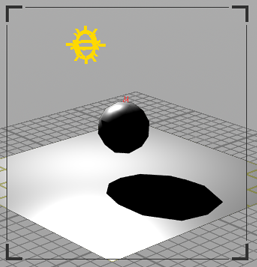可以让你在场景绘制一个渲染区域,且每当你对场景做出改变时,会自动更新区域处的渲染。
相当于IPR渲染,只不过可以在视窗中定义渲染区域。
How to
| To… | Do this |
| 渲染3D视图的一个区域 | 1. 点击视窗左侧的一个渲染区域工具。 2. 在视窗中拖出一个要渲染的矩形框。 |
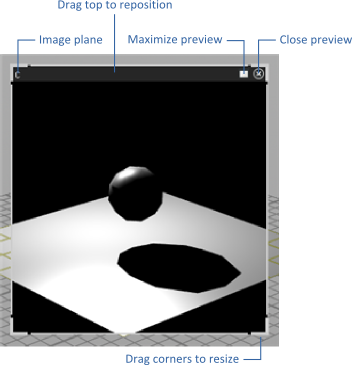
| To… | Do this |
| 移除渲染的区域 | 将鼠标放到渲染区域上,点击右角顶部的关闭按钮。 |
| 移动或重设渲染区域大小。 | 拖动渲染区域顶部的条状对象来移动它。 拖动一个角点来重设大小。 点击右角上的最大化按钮来渲染整个3D视图。 |
| Edit render preview settings 编辑预览参数 | 当选择了此工具,使用视图顶部的操作工具栏中的控制。这些选项和渲染视图中的选项一样。 你可以在操作控制工具栏上使用弹出菜单来选择使用哪个渲染节点来渲染预览效果。 |
| 可视化不同的图像通道 | 如果渲染节点导出了一个额外的颜色通道,你可以在渲染区域顶部条上右击,获取一个文本菜单,并从 Image plane子菜单中选择一个颜色通道。 |
| 关闭背景的渲染 | 在渲染区域顶部条上右击得到一个文本菜单,选择和视窗混合 此会禁用背景颜色的渲染,使渲染的物体和3D视窗混合。
|